Změny:
- Možnost externího ovládání zaznamenávání byla přidána do položky HDMI v SETUP MENU. Je-li fotoaparát připojen pomocí HDMI k třetích stran rekordéru, který podporuje Atomos otevřený protokol (dále jen Atomos Shogun, Ninja2 nebo NINJA kotouči), výběrem On umožňuje ovládání kamery, které mají být použity ke spuštění a zastavení nahrávání. Více informací je k dispozici v doplňkovém manuálu.
- Poznámka: Vyberte jiný než 576p (progresivní) nebo 480p (progresivní) možnost HDMI> výstupní rozlišení v SETUP MENU.
- Nesprávné vzdálenosti byly uvedeny v informačním displeji přehrávání fotoaparát pro fotografie pořízené s volitelným bleskem v režimu s prioritou vzdálenosti manuální (GN).
- Jas Live View photography displeji se nezmění, když byl příkazový volič otočit tak, aby nastavit kompenzaci expozice s on (Auto reset) vybrán b Metering / expozice> b4 Easy kompenzace expozice> Snadná korekce expozice ve vlastní nastavení MENU.
- Ačkoliv je tlačítko Náhled se zastaví objektiv až světelností při přidělena role Preview, maximální clona indikátor by se neobjevil na monitoru.
- Ve vzácných případech, závěrka by neměla být uvolněna, když se uživatel pokusil o fotografování s použitím filmového živého náhledu.
- Více než 4 sekundy statického mohl být slyšen na zvuku nahraného s externími rekordéry HDMI během filmu živého náhledu.
- Rychlost závěrky, clony a citlivosti ISO zobrazí na monitoru během filmu živém náhledu by se lišit od hodnot v konečném souboru filmu.
- Volume by někdy není možné nastavit, jestli filmy hrály s ukazateli skrytých během přehrávání jednotlivých snímků (pouze None (image)).
- Kompenzace expozice by se nepodaří dosáhnout požadovaných výsledků, pokud byl vybrán záporná hodnota, kdy byly NEF (RAW) zpracovány pomocí volby NEF zpracování (RAW) v menu Retouch.
- Fotografií, které ve vzácných případech nepodaří správně evidovat s HDR (vysoký dynamický rozsah) vybrané v menu fotografování.
- Je-li On byl vybrán pro expozici vyhlazování během intervalového snímání, každý snímek po prvním bude přeexponovaný.
- Čísla souborů nebyly přiřazeny ve správném pořadí.
- V některých jazycích, znaky nebo jejich části postav by chybět SETUP> Umístění dat> zobrazení polohy.
- V některých jazycích, znaky nebo jejich části postav by chybět SETUP> AF doladit> Seznam uloženými hodnotami displej.
- Některé text nápovědy byl změněn.
- Zapněte fotoaparát.
- Stiskněte tlačítko MENU pro zobrazení obrazovky menu.
- Stisknutím multifunkčního voliče doleva zvýrazněte záložku menu, vyberte kartu setup a stiskněte tlačítko OK.
- Verze Highlight firmwaru z menu nastavení a stiskněte tlačítko OK.
- Zobrazí se verze firmwaru fotoaparátu.
- Vypněte fotoaparát.
- Síťová kamera síťového zdroje nebo použijte plně nabitou baterii.
- Vytvoření nové složky s vhodným názvem na pevném disku počítače.
- Stáhnout soubor z dostupných odkazů.
- Spusťte stažený soubor vytvořit složku, která obsahuje složku firmwaru.
- Pomocí čtečky paměťových karet nebo podobného zařízení zkopírovat složku firmwaru do kořenového adresáře paměťové karty naformátované ve fotoaparátu.
- Zálohovat data uložená na kameru & rsquo; s interní paměť.
- Vložte paměťovou kartu do slotu pro paměťovou kartu fotoaparátu a zapněte fotoaparát.
- Vyberte verzi firmwaru z menu nastavení fotoaparátu a postupujte podle pokynů zobrazených na upgrade firmwaru.
- Po dokončení aktualizace vypněte fotoaparát a vyjměte paměťovou kartu.
- Přístup na položku verze firmwaru v menu nastavení fotoaparátu potvrdit, že firmware byl aktualizován.
- Formátování fotoaparátu & rsquo; s interní pamětí výběrem paměti Formát z menu nastavení, a pak vypněte fotoaparát.
Aktualizace na novější verzi firmwaru, než která je již nainstalován na fotoaparátu může zlepšit zařízení & rsquo; s celkovou výkonnost a stabilita, řešit různé problémy, a přidat podporu pro nově vyvinutých funkcí nebo zvýšit stávajících.
Na druhou stranu, degradovat Camera & rsquo; firmware s může obnovit svou funkci v nepravděpodobném případě, aktuálně nainstalovanou verzi je vadný nebo zařízení & rsquo; s výkonnost klesla po upgradu. Nicméně, mějte na paměti, že použití dřívější sestavení nemusí být vždy možné.
Doporučuje se, aby změna fotoaparát & rsquo; s firmware lze provést, když je nová verze řeší problém, že vaše zařízení bylo narazili, nebo je přidána nová funkce (nebo vylepšuje stávající jedna), které by mohly být užitečné pro vás.
Tento proces ISN & rsquo T zamýšlel být destruktivní, ale stále to & rsquo; s nejlepší uložit všechna vaše osobní data a konfigurace před použitím jiný firmware. Kromě toho, ujistěte se, že je baterie plně nabitá a don & rsquo; t použít fotoaparát & rsquo; s tlačítky během instalace probíhá.
Když přijde na metodu aktualizace obvykle, musíte zkopírovat soubor s firmwarem na kompatibilní paměťovou kartu, vložte ji do fotoaparátu a prohlížet z menu do zařízení & rsquo; s úsek aktualizace.
Nicméně, každé zařízení má různé způsoby, jak vstoupit do režimu aktualizace a konkrétní kroky, které by měly být brány pro úspěšný upgrade, proto si přečtěte produkt & rsquo; s instalační příručka.
Jak již bylo řečeno, pokud se domníváte, že tento firmware zlepší váš přístroj jakýmkoliv způsobem, pak stiskněte tlačítko pro stažení a získat požadovanou verzi; Pokud tomu tak není, obraťte se na našich webových stránkách tak často, jak je to možné, takže don & rsquo; t ujít aktualizaci, která posílí váš fotoaparát & rsquo; s výkonem. & nbsp;

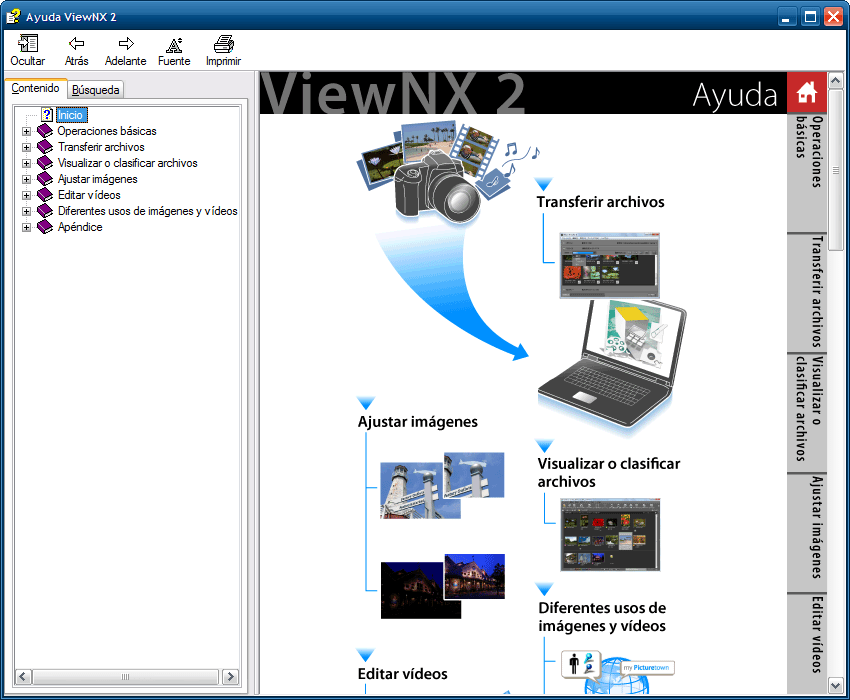
Komentáře nebyl nalezen